Facebookには、旅行動画、ニュース、チュートリアルなど、あらゆる種類の面白く価値のある動画があります。場合によっては、これらの動画をパソコンにダウンロードして、オフラインで視聴したり、お気に入りに保存したり、友人と共有したいと思うこともあるでしょう。この記事では、Facebook動画をパソコンに簡単にダウンロードするためのシンプルで効果的な方法をいくつか紹介します。
Facebookの動画をパソコンに保存できますか?Facebookの動画をパソコンにダウンロードするにはどうすればいいですか?読み進めて答えを探しましょう。
Facebook動画をパソコンにダウンロードできますか?
Facebookの動画をパソコンにダウンロードしたいですか?実際、動画が非公開の状態でない限り、この目標は簡単に達成できます。
しかし、Facebook内蔵の「保存」機能は、動画をアカウントに追加するだけであり、実際にはFacebookのサーバー上に保存されたままになります。つまり、視聴するにはオンライン状態を維持する必要があります。オフラインで再生することはできませんし、元の投稿者による動画の削除を防ぐこともできません。
動画をローカルに確実に保存するには、サードパーティのダウンロード ツールを使用するのが最も信頼できる方法です。こうしたソフトを使用すると、動画をデバイスに直接保存できるため、ネットワーク制限から完全に解放され、いつでもどこでも動画を視聴できます。
動画ダウンロードツールを選択する際のヒント
数あるFacebook動画ダウンロードツールの中から、安全で効率的なものを選ぶにはどうすればいいのでしょうか。ここでは、賢く選ぶために押さえておきたいポイントをご紹介します。
1. 安全性と信頼性が需要
多くのオンライン ダウンロード ツールのWebサイトにはポップアップ広告が表示されることがありますが、これはある程度正常な動作です。しかし、一部の広告にはマルウェアやウイルスが含まれており、パソコンのセキュリティに脅威を与える可能性があります。したがって、ダウンロード ツールを選択して使用する前に、必ずそれが安全で信頼できるものであることを確認してください。良いレビューと評判のあるツールを選択し、ダウンロードプロセス中に異常なプロンプトが表示されるかどうかに注意することをお勧めします。
2. シンプルさと使いやすさが鍵
優れた動画ダウンロードツールは、操作が簡単で、直感的なインターフェースを備えている必要があります。パソコン初心者であっても、複雑な学習プロセスを経ることなく簡単に使い始め、Facebook動画をパソコンに効率的に保存できます。ユーザーインターフェースのデザインが明確で、操作プロセスがシンプルであればあるほど、ユーザーエクスペリエンスは向上します。
3. 複数のフォーマットと解像度をサポート
動画品質は視聴体験に影響を与える重要な要素です。優れたダウンロード ツールは複数の解像度オプションを提供し、ニーズに応じて標準解像度または高解像度の動画をダウンロードできるようにする必要があります。さらに、さまざまな動画形式(MP4、MOVなど)をサポートして、ダウンロード後にさまざまなデバイスでスムーズに再生できるようにし、形式の非互換性の問題を回避できれば最適です。
4. 一括ダウンロード機能で時間を大幅に節約
大量のFacebook動画をダウンロードする必要がある場合、それらを1つずつダウンロードキューに入れるのは非常に時間がかかります。一括ダウンロードをサポートするツールを選択すると、効率が大幅に向上します。複数の動画を同時に処理し、待機時間が大幅に短縮されます。大量の動画コンテンツを整理する必要があるユーザーに特に適しています。
Facebook動画をパソコンにダウンロードする方法
Facebookの動画をパソコンに保存し、いつでもどこでもオフラインで視聴したいですか?ここでは、便利で高機能なデスクトップ用ダウンローダーと、手軽に使えるオンラインダウンロードサービスをご紹介します。これでFacebookの動画を簡単に保存できます。
MiniTool Video Converter(デスクトップ ソフト)
安定して快適に動画をダウンロードしたい方には、MiniTool Video Converter の利用をおすすめします。
MiniTool Video Converterの簡単紹介
MiniTool Video Converterは、Windows向けに設計された多機能デスクトップ動画処理ソフトです。動画ダウンロード、動画変換、画面録画といった3つの主要な機能を統合しています。シンプルで直感的なユーザー インターフェースと明確な操作ナビゲーションを備えており、動画処理のさまざまなニーズに対応します。
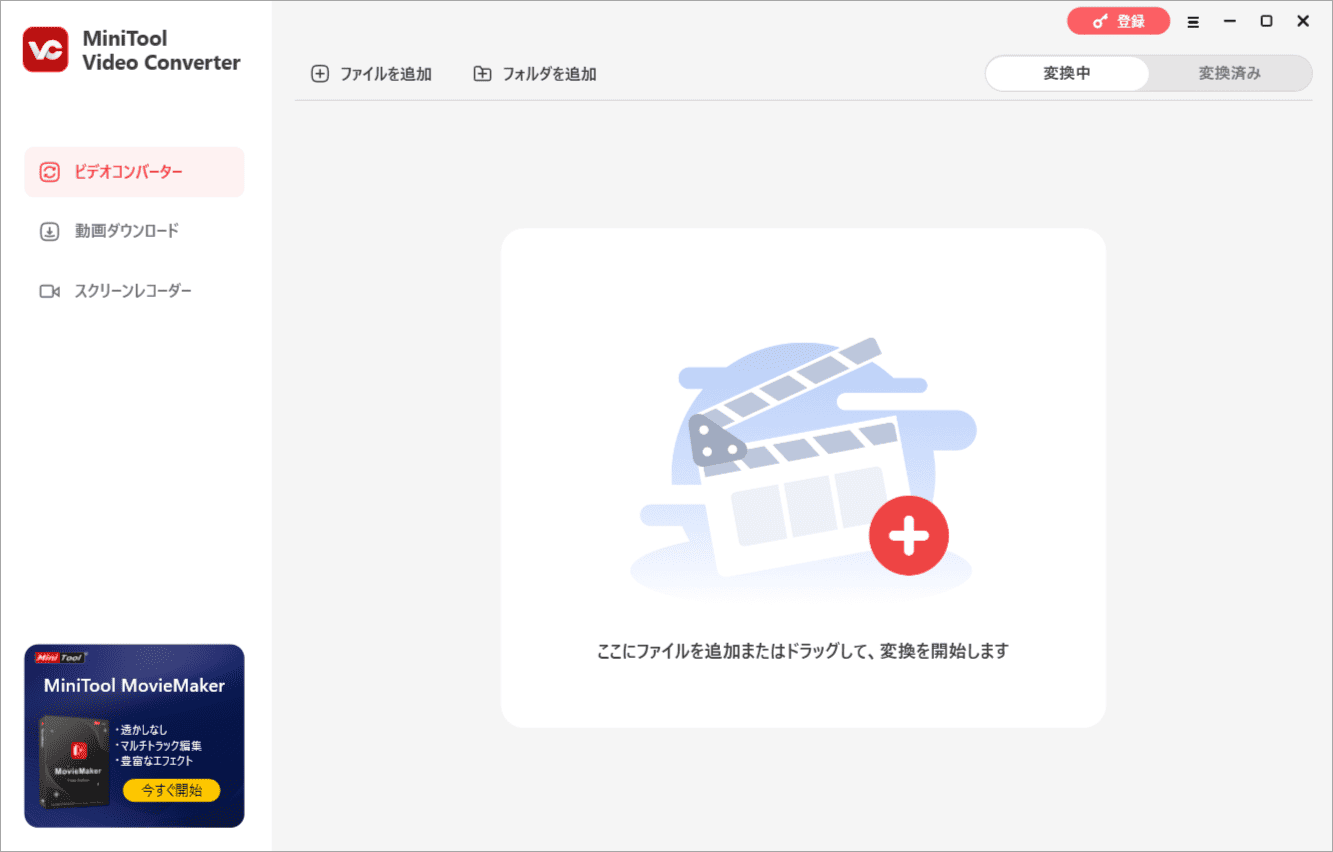
主要機能の紹介:
- 動画ダウンロード:Facebook、YouTube、Instagram、TikTok、Twitterなど、複数の流行プラットフォームに対応します。動画に加えて、YouTube音楽、プレイリスト、映画などのコンテンツのダウンロードもサポートし、透かしなしでMP4、MP3、WAV、WebMなどの一般的な形式に出力できます。さらに効率を高めるために、最大10本の動画を同時にダウンロード可能で、時間を大幅に節約できます。
- 動画変換:数回クリックするだけで、ダウンロードやローカルファイルを複数の形式に変換できます。一般的なMP4、MOV、MKV、AVI、MPG、OGV、OGG、MP3、AACなど、幅広い形式に対応します。さらに、フレーム レート、ビット レート、品質、解像度、エンコーダー、サンプル レートなど、ニーズに応じて出力パラメータをカスタマイズすることもできます。これらのパラメータを調整することで、大きいサイズの音声や動画ファイルを圧縮して、ストレージ スペースを節約できます。作業効率をさらに向上させるためにバッチ変換もサポートしていることも注意してください。
- 画面録画:強力な画面録画機能が組み込まれており、最大4K解像度までの画面アクティビティをキャプチャし、高品質で透かしのないMP4動画ファイルとして保存できます。全画面を録画するだけでなく、任意の範囲を指定して録画することもできます。また、システム音声やマイク音声を同時に録音することも可能です。録画する前に、ソフトを使用してホットキー、フレーム レート、品質などの設定をカスタマイズし、期待どおりの録画効果を得ることができます。
MiniTool Video Converterを使用してFacebookから動画を保存しましょう。
ステップ1:下のダウンロードボタンをクリックし、MiniTool Video ConverterをPCにダウンロードしてインストールします。
MiniTool Video Converterクリックしてダウンロード100%クリーン&セーフ
ステップ2:ソフトを起動して、左側のサイドバーで「動画ダウンロード」タブに切り替えます。
ステップ3:右上のハンバーガーアイコンをクリックしてメニューを展開し、「設定」オプションを選択します。次に、「ダウンロード」セクションに移動し、出力ファイルの保存先と、同時に実行できるダウンロードタスクの最大数を設定できます。その後、「OK」をクリックして変更を保存します。
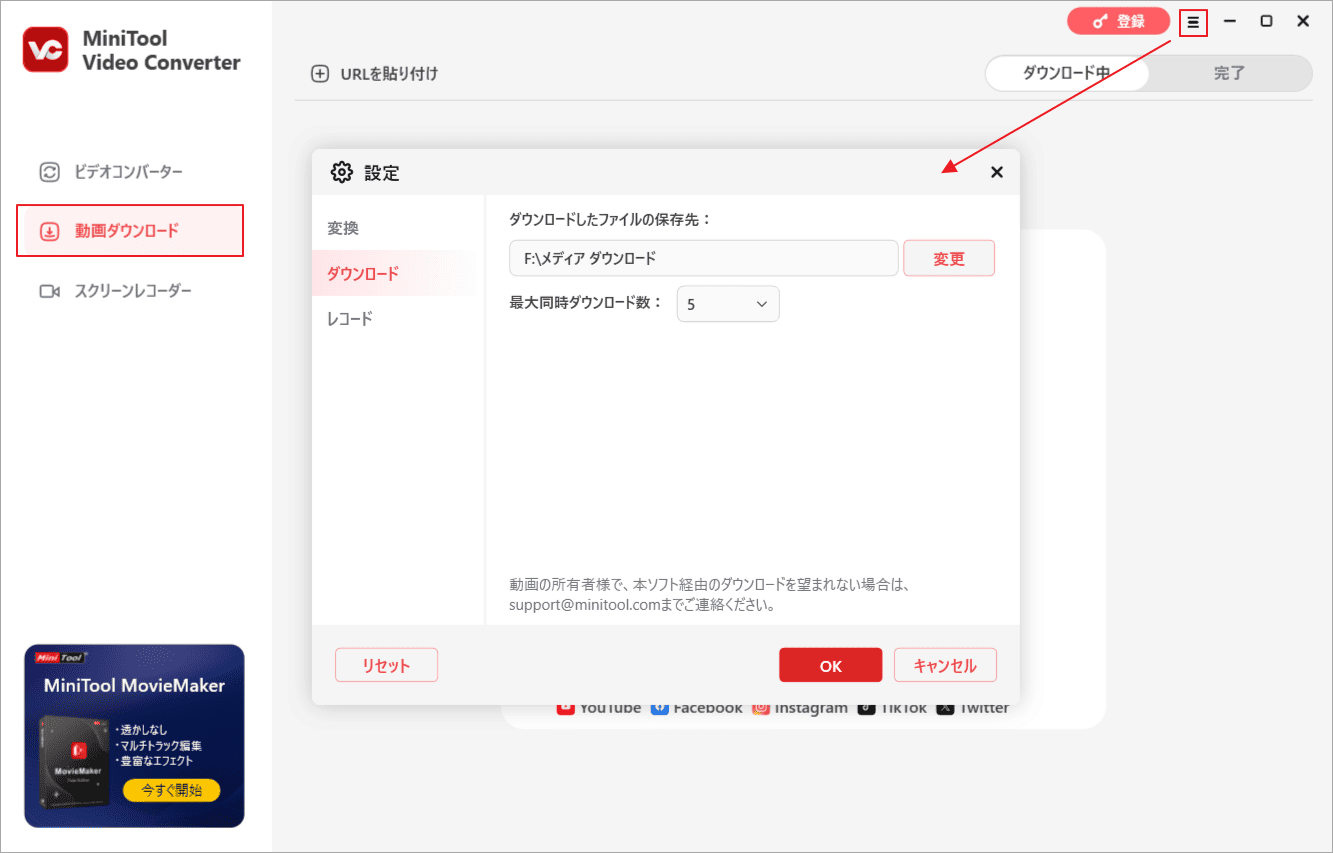
ステップ4:Facebookにアクセスし、保存したい動画のURLをコピーします。
ステップ5:MiniTool Video Converterに戻り、「URLを貼り付け」ボタンをクリックして、ポップアップボックスにコピーしたURLを貼り付けます。
ステップ6:「ダウンロード」をクリックして解析を開始します。
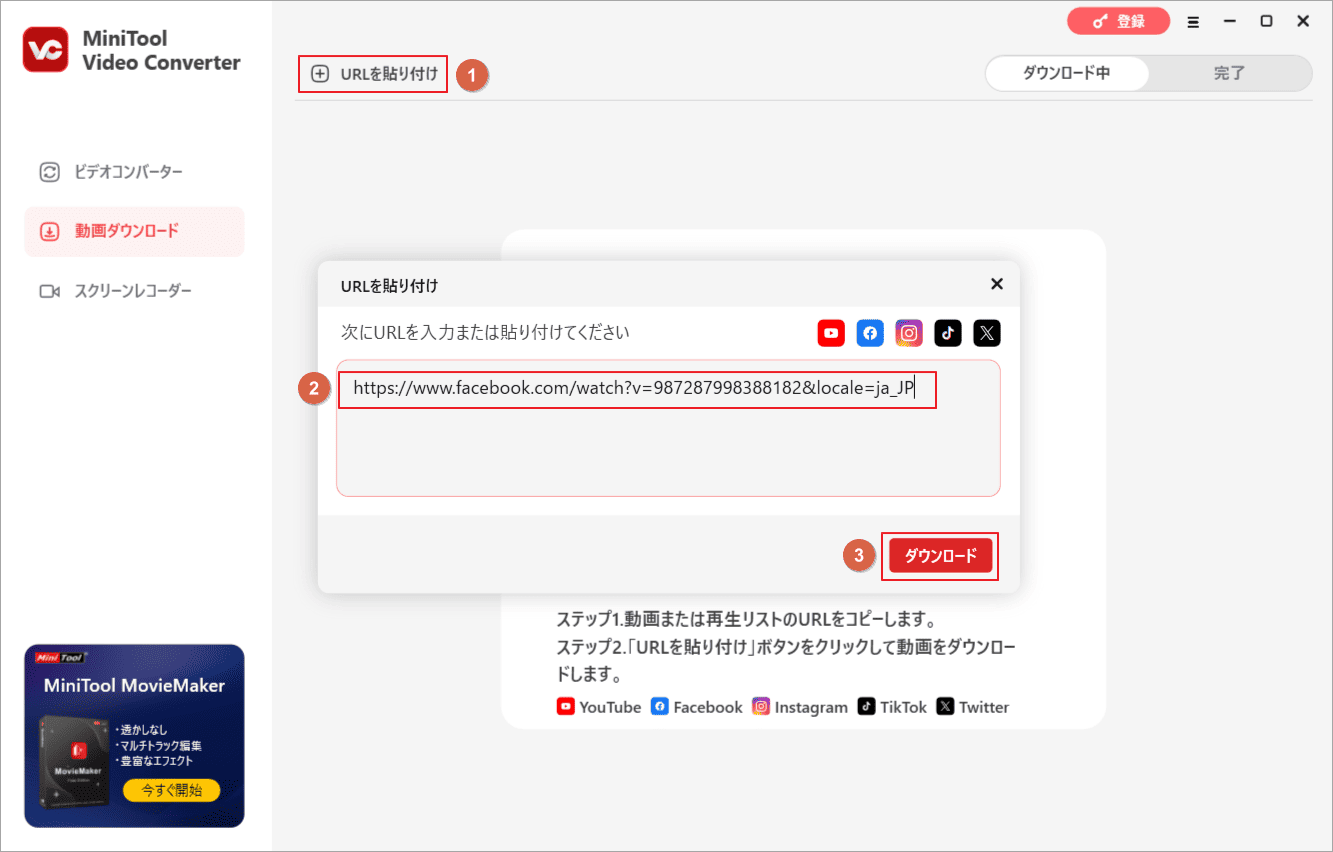
ステップ7:利用可能なダウンロードオプションから必要な出力形式(ここはMP4)と解像度オプションを選択して「ダウンロード」をクリックします。
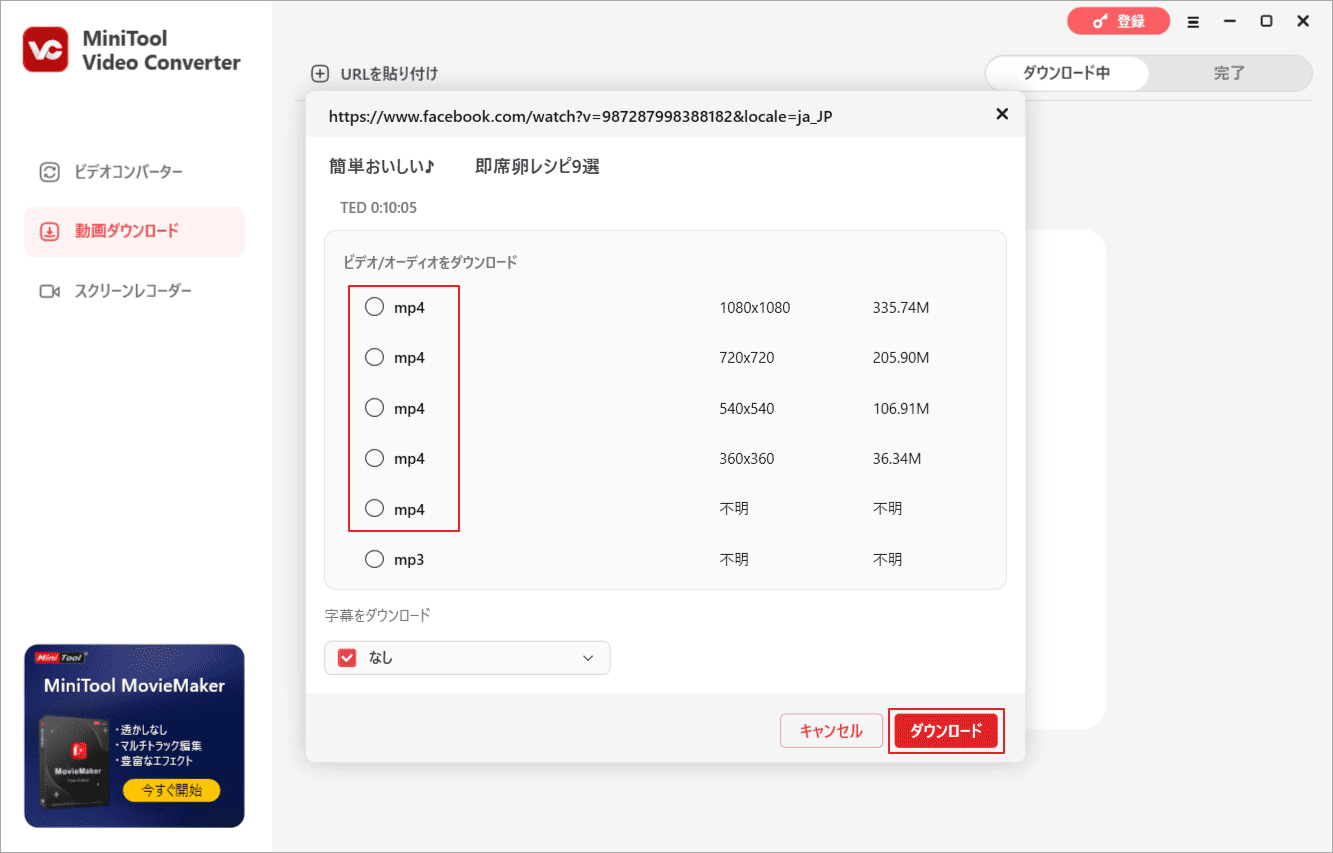
ステップ8:ダウンロードが完了すると、自動的に「完了」タブに切り替わります。ここでダウンロードした動画を確認できます。「再生」アイコンをクリックして動画を視聴するか、「フォルダ」アイコンをクリックして保存場所に移動します。
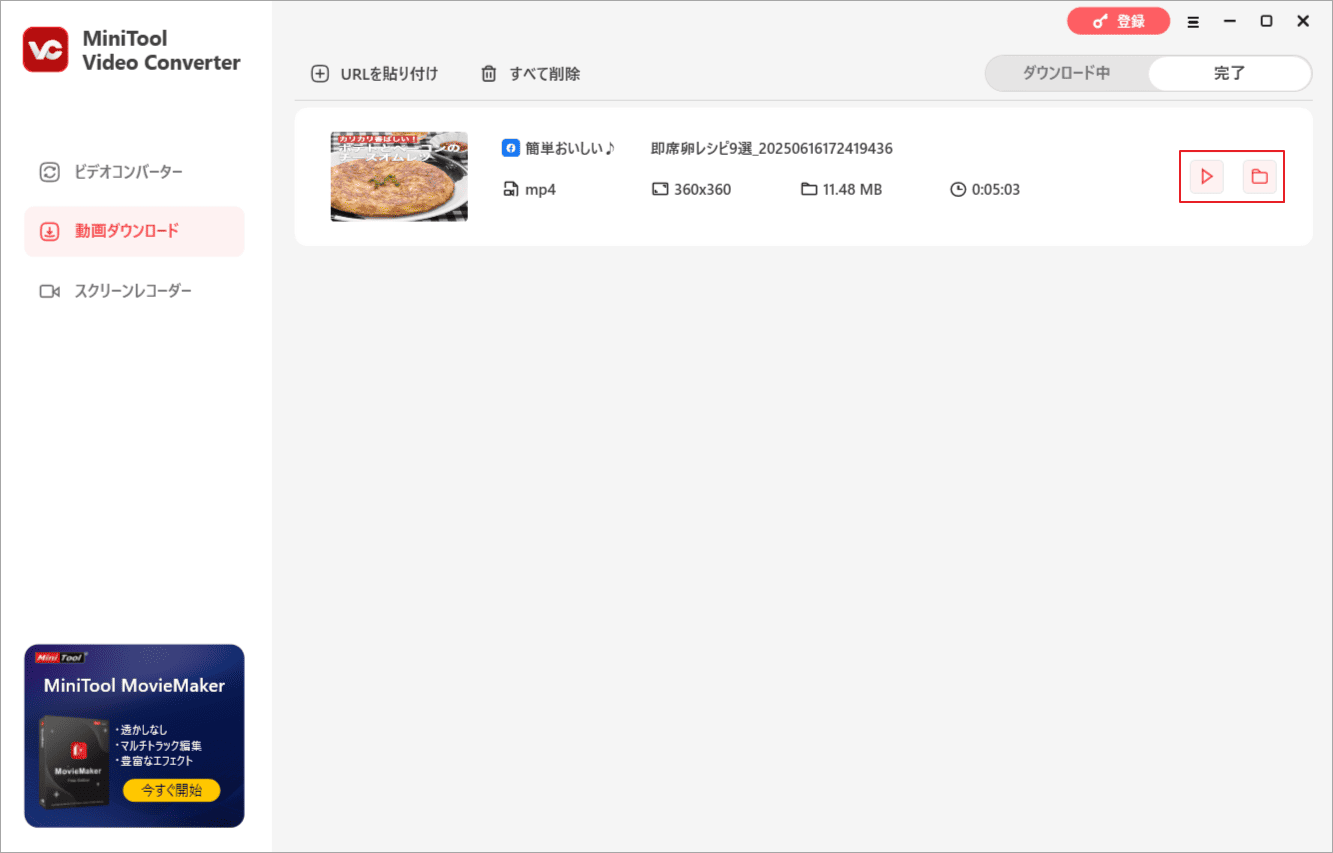
FDOWN Online Facebook Video Downloader(オンライン ツール)
FDOWN Online Facebook Video Downloaderは、Facebook動画をパソコンに簡単にダウンロードできる使いやすいオンライン ツールです。完全に無料で、ダウンロードした動画を高解像度のMP4形式で保存できます。オンラインツールであるため、ソフトをインストールする必要はなく、ブラウザからそのサイトにアクセスするだけで、高画質のFacebook動画を簡単に入手できます。
このオンラインツールを使用してFacebook動画をパソコンに保存する方法をご案内します。
ステップ1:Facebookで対象の動画を見つけて、URLをコピーします。
ステップ2:ブラウザを開き、FDOWN Online Facebook Video Downloaderを検索してそのメインインターフェースに移動します。
ステップ3:保存したい動画のURLをボックスに貼り付け、「Download」をクリックします。
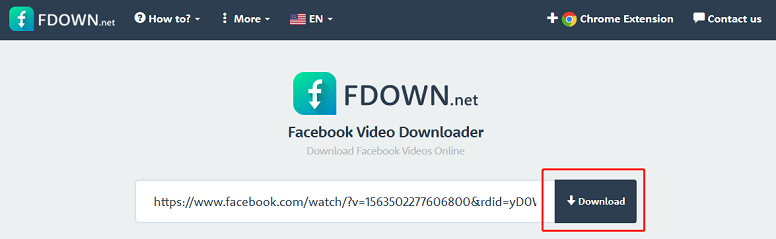
ステップ4:ここで、「Download Video in Normal Quality」と「Download Video in HD Quality」という2つのオプションが表示されます。お好みのオプションをクリックして続行してください。
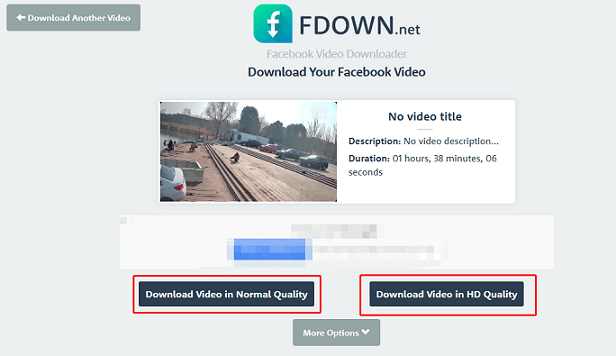
ステップ5:ダウンロードが始まります。完了したら、ローカルフォルダで動画を確認できます。
結語
この記事では、信頼できるダウンロード ツールを選択するための実用的なヒントを紹介するだけでなく、おすすめの2つの優れたダウンローダーと、その詳しい使い方も解説しています。なお、ダウンロードした動画は商用目的での利用はできません。また、すべての操作がFacebookの利用規約に従っていることを必ず確認してください。ルールを守って正しくツールを活用することで、安心で快適な動画コレクションを楽しめます。
MiniTool Video Converterの使用中に何かご不明な点やご意見がございましたら、お気軽に[email protected]までご連絡ください。


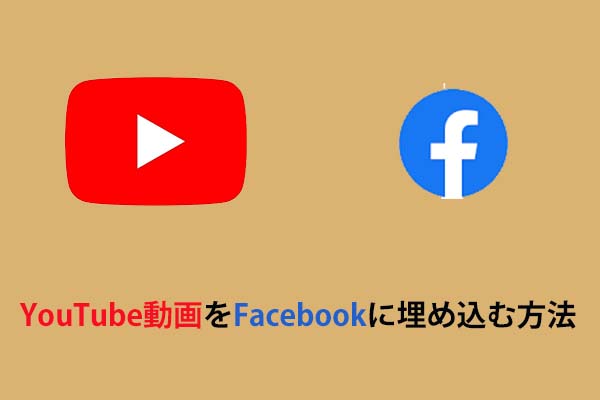
![プライベートのFacebook動画をダウンロードする方法[解決済み]](https://images.minitool.com/youtubedownload.minitool.com/images/uploads/2020/12/download-private-facebook-videos-thumbnail.jpg)